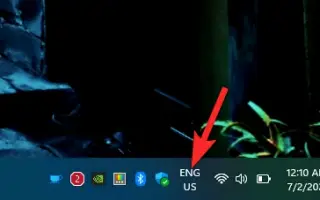Dieser Artikel ist eine Anleitung mit Screenshots, die Ihnen helfen können, das Sprachwechselsymbol aus der Taskleiste in Windows 11 zu entfernen.
Windows 11, das neue Desktop-Betriebssystem von Microsoft, führt viele neue Funktionen und Optionen ein. Das Betriebssystem kommt auch mit einem neuen Design, einem neuen Startmenü, einem neuen Datei-Explorer-Symbol, abgerundeten Ecken und mehr.
Wenn Sie gerade zu Windows 11 gewechselt sind, haben Sie möglicherweise ein neues Sprachumschalter-Symbol in Ihrer Taskleiste gesehen. Der Sprachumschalter von Windows 11 kann vielen Menschen helfen, aber er ruiniert das minimale Erscheinungsbild, das das Betriebssystem zu bieten hat.
Wenn Sie die Sprache Ihres Windows 11-Systems nicht oft ändern, können Sie den Sprachumschalter auch aus der Windows 11-Taskleiste entfernen. Im Gegensatz zu Windows 10 gibt es jedoch keine direkte Option zum Entfernen des Sprachumschaltersymbols aus der Symbolleiste in Windows 11.
Benutzer müssen in den Windows 11-Einstellungen nachsehen und den Sprachumschalter des Betriebssystems manuell deaktivieren. Wenn Sie also nach einer Möglichkeit suchen, den lästigen Sprachumschalter in der Windows 11-Taskleiste loszuwerden, haben Sie die richtige Seite gefunden.
Unten erfahren Sie, wie Sie das Sprachwechselsymbol aus der Taskleiste in Windows 11 entfernen. Scrollen Sie weiter, um es sich anzusehen.
Schritte zum Entfernen des Sprachumschaltersymbols aus der Windows 11-Taskleiste
In diesem Artikel teilen wir eine Schritt-für-Schritt-Anleitung zum Entfernen des Sprachumschalter-Symbols aus der Windows 11-Taskleiste.
1. Zweitsprache in Windows 11 entfernen
Der Sprachumschalter wird nur angezeigt, wenn Sie mehr als eine Sprache auf Ihr Gerät heruntergeladen haben. Sie müssen also sicherstellen, dass es in Windows 11 nur eine Standardsprache gibt. So entfernen Sie Sekundärsprachen in Windows 11.
- Klicken Sie zunächst auf die Schaltfläche Windows 11 Start und wählen Sie Einstellungen .

- Klicken Sie in der App „Einstellungen “ unten auf Zeit- und Sprachoptionen.

- Klicken Sie im rechten Bereich auf die Option Sprache und Region, wie im folgenden Screenshot gezeigt .
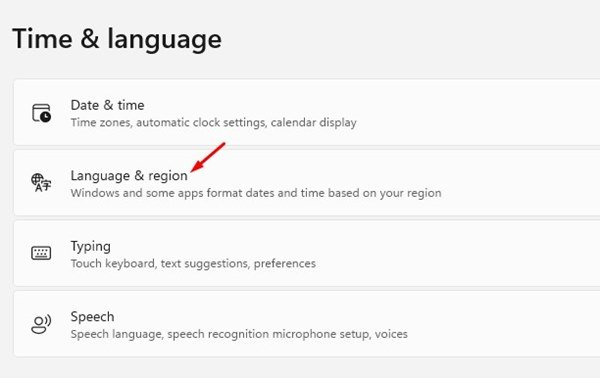
- Auf dem nächsten Bildschirm müssen Sie die Sprache finden, die Sie nicht verwenden. Klicken Sie dann auf die drei Punkte nach der Sprache und wählen Sie die Option Entfernen .
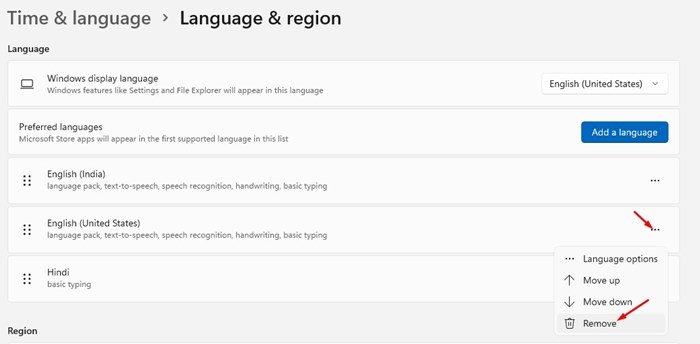
Die Einrichtung ist abgeschlossen. Dadurch werden andere in Windows 11 installierte Sprachen entfernt. Wenn Sie fertig sind, starten Sie Ihren Computer neu und der Sprachumschalter verschwindet.
2. Blenden Sie die Sprachleiste aus
Wenn der Sprachumschalter immer noch in der Windows 11-Taskleiste angezeigt wird, müssen Sie dieser Methode folgen. Ändern Sie hier die Einstellungen für Eingabe und Eingabesymbolleiste, um den Sprachumschalter aus der Windows 11-Taskleiste zu entfernen.
- Klicken Sie zunächst auf die Schaltfläche Windows 11 Start und wählen Sie Einstellungen .

- Klicken Sie in der App „Einstellungen“ auf Zeit- und Sprachoptionen.

- Klicken Sie im rechten Bereich unten auf Eingabeoptionen .
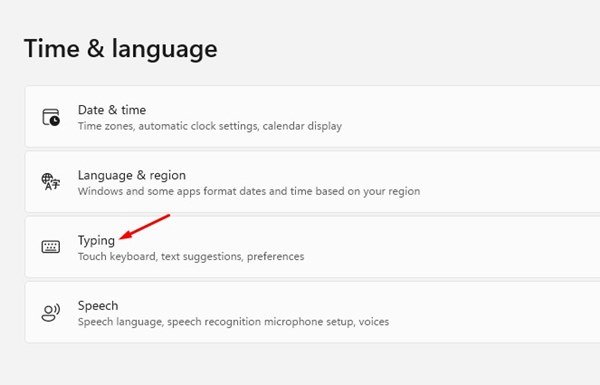
- Scrollen Sie dann nach unten und klicken Sie auf die Option Erweiterte Tastatureinstellungen .
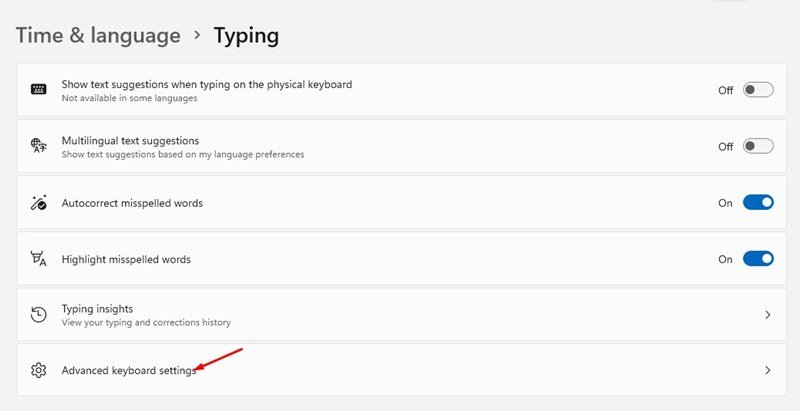
- Aktivieren Sie auf der Seite Erweiterte Tastatureinstellungen die Option Desktop-Eingabesymbolleiste verwenden, wenn verfügbar .
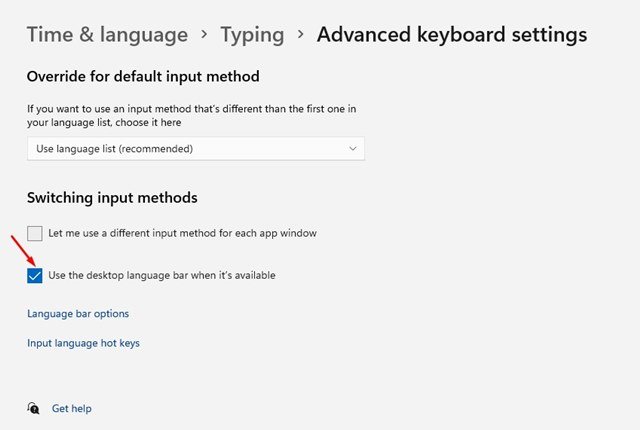
- Klicken Sie als Nächstes auf die Optionen der Eingabesymbolleiste, wie unten gezeigt.
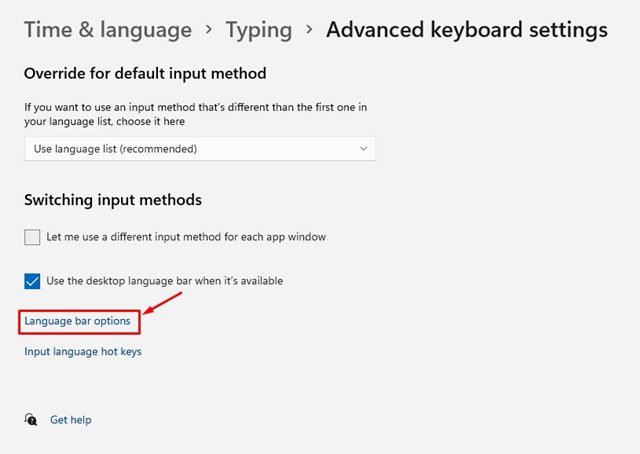
- Wählen Sie im Fenster „Textdienste und Eingabesprachen“ für die Eingabesymbolleiste „Ausgeblendet “ und klicken Sie auf die Schaltfläche „ OK “.
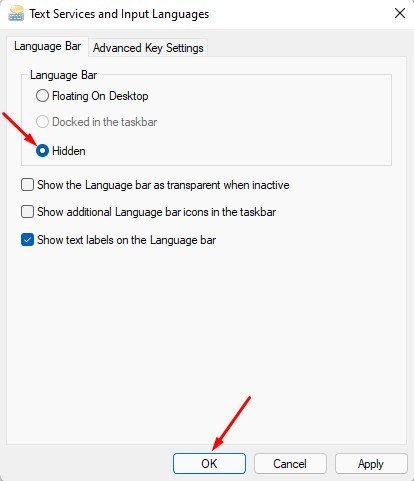
Die Einrichtung ist abgeschlossen. So entfernen Sie den Sprachumschalter aus der Windows 11-Taskleiste.
Oben haben wir uns angesehen, wie man das Sprachumschaltsymbol aus der Taskleiste in Windows 11 entfernt.